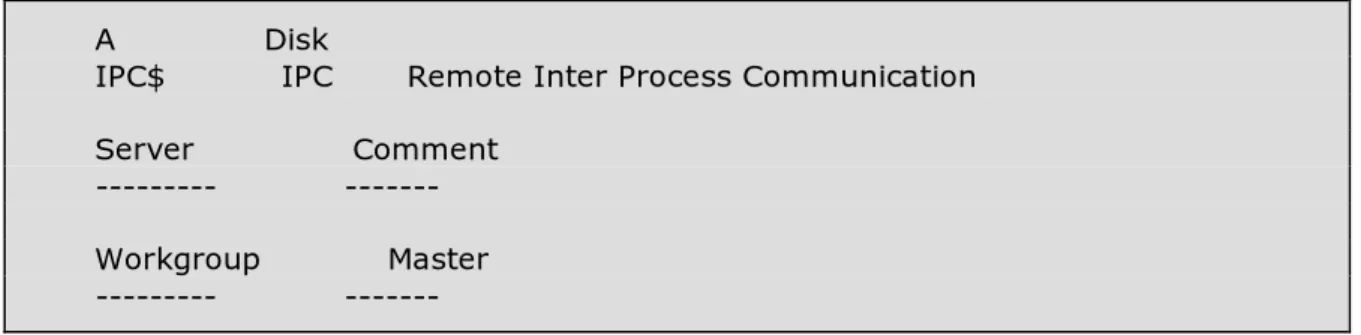Penggunaan Sistem Operasi Linux
Apa itu Linux?
Linux adalah Unix clone, kernel nya ditulis oleh Linus Torvalds dan dikembangkan
dengan bantuan programer dan hackers dari seluruh dunia. Selengkapnya bisa dibaca di situs milik rekan saya ini http://sby.centrin.net.id/~inu/
Linux memiliki semua feature yang dimiliki oleh Unix, termasuk multitasking, virtual memory, shared libraries, demand loading, shared copy-on-write exexutables, proper memory management dan TCP/IP networking.
Dengan feature sekelas 'real operating system' tersebut tidak membuat Linux menjadi mahal harganya, justru Linux dapat diperoleh secara gratis. Kalaupun ada sedikit charge itu hanya sebagai ongkos distribusi atau pembelian cd belaka.
Linux di distribusikan dibawah GNU General Public License yaitu suatu lisensi dimana
pemilik program tetap memegang hak ciptanya tetapi orang lain dimungkinkan menyebarkan, memodifikasi atau bahkan menjual kembali program tersebut tapi dengan syarat source code asli harus tetap disertakan dalam distribusinya. Hardware yang dibutuhkan
Linux pertama kali dikembangkan untuk PC berbasis 386/486 dan kemudian
dikembangkan juga untuk mesin-mesin lain. Hingga saat ini Linux juga berjalan di mesin-mesin DEC Alpha, SUN Sparcs, M68000 (seperti Atari dan Amiga), MIPS serta PowerPC.
Linux bisa berjalan hanya dengan 150MB spasi hard disk, 2 MB RAM tapi secara
realistis tentunya dibutuhkan ruang lagi untuk development tools, data dan sebagainya maka dibutuhkan sekitar 250MB spasi hard disk dan 12-16MB RAM. Kebutuhannya akan meningkat bila kelak dipasang Xwindow dsb.
Sebagai sistem operasi modern Linux mendukung banyak sekali hardware yang beredar di pasaran tapi beberapa memang tidak didukung karena masalah teknis atau sekelompok sukarelawan sedang sedang mengusahakan driver-nya. Untuk mengecek hardware apa saja yang bisa berjalan di bawah Linux silakan lihat
hardware compability di http://www.redhat.com
Mailing List Linux
Milis id-linuxMilis 'resmi' yang memakai bahasa Indonesia adalah id-linux yang beberapa saat lalu terpecah-pecah menjadi beberapa sub topik:
Linux Admin - Membicarakan administrasi sistem dan networking Linux. Subscribe: [email protected]
Linux Aktivis - Membicarakan pengembangan dan pemasyarakatan Linux di Indonesia.
Subscribe: [email protected]
Linux Berita - Memberikan informasi tentang berita dan pengumuman kegiatan Linux di Indonesia khususnya.
Subscribe: [email protected]
Linux Bursa - Jual-beli barang/jasa Linux, penawaran dan pencarian kerja di bidang Linux.
Linux Desktop - Diskusi cara penggunaan program aplikasi seperti KDE, Gnome, StarOffice dsb.
Subscribe: [email protected]
Linux Policy - Non teknis Linux misalnya GPL, Open Source. Subscribe: [email protected]
Linux Programming - Diskusi mengenai pemrograman Linux, bahasa, teknik, trik dan tips.
Subscribe: [email protected]
Linux Setup - Tempat yang menarik bagi newbie menanyakan masalah instalasi, cara setup program dsb.
Subscribe: [email protected] Milis lain
Mailing list lain, meskipun tidak khusus membicarakan Linux:
Universitas Gunadarma, Jakarta, diskusi seputar masalah teknologi informasi. Subscribe: [email protected] dengan body mail 'subscribe'
PAU-Mikro, diskusi masalah komputer, sistem operasi dan teknologi informasi lainnya.
Subscribe: [email protected]
KESINI, diskusi tentang komunikasi data/packet melalui radio. Subscribe: [email protected]
Milist RedHat Linux
Sedangkan yang khusus mengenai RedHat Linux dan berbahasa Inggris, silakan cek di http://www.redhat.com/support/mailing-lists
Seperti halnya id-linux, milis-milis RedHat tersebut dipecah-pecah berdasarkan topik tertentu seperti, redhat-list, redhat-digest, redhat-install-list, redhat-ppp-list dan sebagainya.
Cobalah subscribe ke redhat-list yang membicarakan RedHat Linux secara umum, [email protected] dengan subyek subscribe atau coba subscribe ke redhat-install-list yang membicarakan instalasi RedHat secara umum termasuk masalah hardware, pemilihan paket dan sebagainya,
[email protected] dengan subyek subscribe.
Instalasi Linux
Berbagi Partisi dengan Windows
Apakah Perlu Menghapus Partisi Windows?
Jawabannya menjadi favorit saya karena saya selalu menjawabnya, "Tidak perlu, bila Anda masih ingin bermain game di Windows". Saya yakin Anda pemakai Windows akan lega mendengarnya karena mungkin Anda masih ragu-ragu atau hanya ingin sekedar mencoba Linux setelah mendengar dari teman-teman Anda. Bila demikian silakan meneruskan membaca tulisan ini, saya akan menunjukkan bagaimana cara menginstalasi Linux di hard disk tanpa merusak sistem operasi Windows. Diakhir tulisan akan saya tunjukkan pula bagaimana mudahnya menghapus Linux yang telah Anda instalasi.
Mengapa dibuat Partisi?
Pada dasarnya Linux dapat bekerja hanya dengan dua partisi saja, yaitu partisi root dan partisi swap tapi karena alasan-alasan tertentu beberapa orang merasa lebih senang membagi-bagi hard disk menjadi beberapa partisi supaya memudahkan
perbaikan, misalnya bila suatu saat ada partisi yang rusak maka cukup memformat atau memperbaiki partisi yang rusak itu saja tanpa mengganggu partisi lainnya. Ada juga orang yang memilih menggunakan partisi-partisi yang lebih kecil ini untuk mempercepat akses hard disk serta untuk membatasi membengkaknya file yang tidak terkendali, seperti misalnya file-file yang menyimpan pesan-pesan dari
newsgroup.
Tentu saja Anda harus merencanakan secara cermat berapa ukuran untuk partisi-partisi tertentu serta jumlah yang dibutuhkan kelak. Perencanaan yang cermat akan menghindari Anda dari masalah-masalah di waktu yang akan datang. Beberapa kesalahan perencanaan yang sering terjadi adalah ditemukannya partisi-partisi yang setelah beberapa waktu cepat sekali penuh sedangkan ada partisi lain malah
menyisakan banyak sekali spasi kosong. Sudah pasti situasi demikian membuat pemakaian hard disk tidak efektif dan tidak efisien lagi (Ihsan,
Saat ini Linux memang belum mampu melakukan resize partition on the fly seperti halnya pada AIX/6000 sehingga kesalahan perencanaan seperti itu hanya bisa ditebus dengan memformat dan mempartisi ulang hard disk (Andy,
Anda tidak perlu memikirkan berapa ukuran serta jumlah partisi saat ini, semua itu hanya ilustrasi saja bila kelak Anda benar-benar serius menggunakan Linux. Tujuan utama bab ini adalah menunjukkan bagaimana membuat partisi Linux berdampingan dengan Windows yang sudah lebih dulu diinstalasi.
Mempersiapkan Hard Disk
Seandainya hard disk Anda sebesar 1.2GB dan saat itu seluruhnya dipakai untuk partisi Windows, pastikanlah Anda masih memiliki sisa spasi di hard disk. Gunakan chkdsk untuk mengecek sisa spasi di hard disk Anda. Bersyukurlah bila Anda memiliki spasi sedikititnya 500MB karena dengan sisa yang cukup besar ini, kelak Anda bisa menginstalasi aplikasi Linux lebih banyak serta mencoba X Window. Sisa spasi yang sebesar 500MB itu nanti akan dipisahkan dari partisi Windows dengan menggunakan program splitting partition atau pembagi partisi, FIPS. Program kecil ini cukup ampuh dan aman melakukan tugas pembagian partisi tanpa merusak data di partisi Windows. Walupun demikian sebaiknya Anda mulai
melakukan backup bila Anda memiliki data penting di hard disk karena tidak ada yang berani menjamin program ini selalu bekerja dengan baik. Suatu saat Anda akan mengenal pula beberapa program splitting partition versi komersial yang mungkin akan memberikan jaminan keselamatan data yang lebih baik.
Siapkan juga sebuah disket boot yang berisi sistem boot DOS/Windows. Salinlah file-file fips.exe, restorrb.exe dan errors.txt dari direktori \dosutils di CD distribusi ke disket boot tersebut. File-file itu semua dapat dijalankan dari DOS/Windows
prompt. Disket boot tersebut kelak juga akan digunakan untuk
menyimpan/membackup informasi partisi asli atau partisi awal sebelum dilakukan pembagian partisi.
Pastikan juga tidak ada data yang terfragmentasi di hard disk dengan cara
menjalankan program fragmentasi milik Windows. Pastikan pula Anda menghapus dahulu file swap milik Windows karena file ini sering tidak bisa dipindahkan oleh program fragmentasi. Bila Anda menggunakan IMAGE atau MIRROR maka Anda harus menghapus dulu file-file mirror yang tersembunyi atau hidden file seperti image.idx atau mirorsav.fil.
Mempartisi dengan FIPS
Setelah semua persiapan diatas diatas telah Anda lakukan dengan baik, selanjutnya jalankan program pembagi partisi, FIPS. Boot program dengan menggunakan disket yang telah Anda buat tadi, bila tidak berjalan, lihatlah pesan kesalahan yang
ditampilkan dan coba periksa lagi persiapan diatas mungkin ada yang terlewat. Program FIPS juga menolak bila Anda masih mengaktifkan program-program
semacam disk cache(Smartdrive dsb.), matikanlah dulu program-program tersebut. Bila semuanya berjalan normal, FIPS akan mendeteksi semua hard disk yang
terdapat dalam komputer Anda. Pilihlah hard disk mana yang akan dibagi partisinya. FIPS selanjutnya akan menampilkan root sector dan tabel partisi hard disk yang Anda pilih. Abaikan saja angka-angka pada tabel tersebut bila Anda tidak
mengetahui artinya, perhatikan saja jumlah Megabyte setiap partisi di kolom paling kanan.
FIPS selanjutnya akan mendeteksi keabsahan paritisi yang ada. Bila terdapat lebih dari satu partisi, Anda akan di tanya partisi mana yang akan dibagi. Bila tidak ada kesalahan, FIPS akan menampilkan sisa spasi hard disk di akhir partisi. Anda dapat menggunakan sisa spasi itu seluruhnya atau sebagian dengan cara mengerakkan kursor dengan panah kanan atau panah kiri. Tentukan besarnya, misalnya kurang lebih sebesar 500MB. Jika Anda telah yakin dengan besar partisinya, segera tekan Enter untuk melanjutkan.
FIPS akan memeriksa kembali apakah masih ada sisa spasi yang bisa dibuat partisi baru lagi. Bila sudah tidak ada spasi yang tersisa, FIPS akan menampilkan tabel partisi yang baru. Periksalah apakah pembagian partisi yang telah Anda lakukan itu sudah sesuai dengan keinginan. Lanjutkan dengan menekan 'c' untuk melanjutkan dan pastikan Anda menjawab 'y' bila ditanyakan apakah akan membackup partisi awal di disket boot.
Langkah terakhir adalah menyimpan perubahan partisi kedalam tabel partisi dan keluar dari program. Setelah itu lakukan reboot dan JANGAN PERNAH MENULISKAN SESUATU PADA HARD DISK SEBELUM ANDA MELAKUKAN REBOOT. Setelah reboot, gunakan chkdsk atau Norton Disk Doctor(NDD) untuk memastikan partisi
DOS/Window beserta data milik Anda dalam keadaan baik. Partisi tersebut tentu saja berkurang sebanyak 500MB(atau sesuai jumlah yang Anda buat menggunakan FIPS) dan partisi baru ini tidak terdeteksi oleh DOS/Windows, biarkanlah dan lanjutkan dengan menginstalasi Linux di partisi baru itu.
Instalasi Linux
Pada saat instalasi Linux, Anda akan diberi kesempatan memilih partisi yang akan di format dengan menggunakan fdisk atau diskdruid. Jangan melakukan sesuatu
apapun pada partisi DOS/Windows karena akibatnya Anda akan kehilangan seluruh isi DOS/Windows. Bekerjalah pada partisi baru sebesar 500MB yang baru saja Anda buat tadi dan lakukanlah perubahan-perubahan atau membagi-baginya menjadi beberapa partisi lagi sebelum Anda memformatnya.
Biasanya dalam satu hard disk hanya diijinkan membuat maksimal empat buah partisi primer saja dan selanjutnya hanya bisa dibuat partisi logical di masing-masing partisi primer selama spasi hard disk masih mencukupi. Oleh karena hard disk Anda sudah memiliki partisi Windows sebesar +/-700MB maka sebenarnya Anda bisa membuat tiga buah partisi primer lagi pada spasi sebesar 500MB itu. Dengan menggunakan perintah yang ada dalam program fdisk, hapuslah partisi 500MB itu, kemudian buatlah tiga partisi baru, misalnya untuk /, swap dan usr yang besarnya berturut-turut 100MB, 32MB dan +/-468MB.
Selajutnya program instalasi akan memformat ketiga partisi itu dan meneruskan proses instalasi Linux berikutnya.
Menghapus Partisi Linux
Saya tidak mengharapkan Anda secepat ini memutuskan menghapus Linux tapi bila memang itu yang Anda kehendaki ambilah disket boot yang berisi backup partisi awal dari hard disk Anda, kemudian boot komputer dengan disket tersebut serta jalankan restorrb.exe. Pilihlah file backup-nya, dalam sekejap partisi Linux sebesar 500MB(yang terdiri dari partisi-partisi /, swap dan usr) akan dihapus dan hard disk Anda akan kembali seperti sedia kala.
Penggunaan
Bagian ini berisi artikel-artikel tentang cara penggunaan linux •Command Line
•Filesystem, Disk & Device
•Mengakses Windows Share dengan Samba • Organisasi File
• RedHat Package Manager Command Line
Seperti halnya bila kita mengetikkan perintah di DOS, command line atau baris perintah di Linux juga diketikkan di prompt dan diakhiri enter untuk mengeksekusi perintah tersebut. Baris perintah merupakan cara yang lebih efisien untuk melakukan sesuatu pekerjaan oleh karena itu pemakai Linux tetap mengandalkan cara ini untuk bekerja. Sebaiknya pemula juga harus mengetahui dan sedikitnya pernah
menggunanakan perintah baris ini karena suatu saat pengetahuan akan perintah-perintah ini bisa sangat diperlukan.
Saya mengumpulkan beberapa perintah dasar yang mungkin kelak akan sering digunakan terutama oleh para pemula. Perhatian: pengetahuan akan
perintah-perintah yang lain akan segera bertambah seiring dengan kemajuan Anda menguasai sistem operasi Linux ini.
Penjelasan masing-masing perintah akan dipersingkat saja dan untuk mengetahui lebih detail lagi fungsi-fungsi suatu perintah, Anda dapat melihat manualnya, misalnya dengan mengetikkan perintah man:
$ man ls
Manual tersebut akan menampilkan bagaimana cara penggunaan perintah lsitu secara lengkap.
Daftar Perintah Menurut Alfabet &
Perintah & dipakai dibelakang perintah lain dan menjalankannya di background. Tujuannya adalah untuk membebaskan shell agar bisa dipergunakan menjalankan proses-proses yang lain. Lihat juga perintah bg dan fg.
adduser
Biasanya hanya dilakukan oleh root untuk menambahkan user atau account yg baru. Setelah perintah ini bisa dilanjutkan dengan perintah passwd, yaitu perintah untuk membuat password bagi user tersebut.
# adduser udin # passwd udin
Selanjutnya Anda akan diminta memasukkan password untuk user udin. Isikan
password untuk udin dua kali dengan kata yang sama.
alias
Digunakan untuk memberi nama lain dari sebuah perintah. Misalnya bila Anda ingin perintah ls dapat juga dijalankandengan mengetikkan perintah dir, maka buatlah aliasnya sbb:
$ alias dir=ls
Untuk melihat perintah-perintah apa saja yang mempunyai nama lain saat itu, cukup ketikkan alias. Lihat juga perintah unalias.
bg
Untuk memaksa sebuah proses yang dihentikan sementara(suspend) agar berjalan di
background. Misalnya Anda sedang menjalankan sebuah perintah di foreground (tanpa
diakhiri perintah &) dan suatu saat Anda membutuhkan shell tersebut maka Anda dapat memberhentikan sementara perintah tersebut dengan Ctrl-Z kemudian ketikan perintah bg untuk menjalakannya di background. Dengan cara ini Anda telah
membebaskanshell tapi tetap mempertahankan perintah lama berjalan di background. Lihat juga perintah fg.
cat
Menampilkan isi dari sebuah file di layar. $ cat namafile
cd
Change Directory atau untuk berpindah direktori dan saya kira Anda tidak akan
menemui kesulitan menggunakan perintah ini karena cara penggunaanya mirip dengan perintah cd di DOS.
chgrp
Perintah ini digunakan untuk merubah kepemilikan kelompok file atau direktori. Misalnya untuk memberi ijin pada kelompok atau grup agar dapat mengakses suatu file. Sintaks penulisannya adalah sbb:
chmod
Digunakan untuk menambah dan mengurangi ijin pemakai untuk mengakses file atau direktori. Anda dapat menggunakan sistem numeric coding atau sistem letter coding. Ada tiga jenis permission/perijinan yang dapat dirubah yaitu r untuk read, w untuk write dan x untuk execute.
Dengan menggunakan letter coding, Anda dapat merubah permission diatas untuk masing-masing u (user), g (group), o (other) dan a (all) dengan hanya memberi tanda plus (+) untuk menambah ijin dan tanda minus (-) untuk mencabut ijin. Misalnya untuk memberikan ijin baca dan eksekusi file coba1 kepada owner dan group, perintahnya adalah:
$ chmod ug+rx coba1
Untuk mencabut ijin-ijin tersebut: $ chmod ug-rx coba1
Dengan menggunakan sitem numeric coding, permission untukuser, group dan other ditentukan dengan menggunakan kombinasi angka-angka, 4, 2 dan 1 dimana 4 (read), 2 (write) dan 1 (execute).
Misalnya untuk memberikan ijin baca(4), tulis(2) dan eksekusi(1) file coba2 kepada owner, perintahnya adalah:
$ chmod 700 coba2
Contoh lain, untuk memberi ijin baca(4) dan tulis(2) file coba3 kepada user, baca(4) saja kepada group dan other, perintahnya adalah:
$ chmod 644 coba3 chown
Merubah user ID (owner) sebuah file atau direktori $ chown <user id> <file>
cp
Untuk menyalin file atau copy. Misalnya untuk menyalin file1 menjadi file2: $ cp <file1> <file2>
fg
Mengembalikan suatu proses yang dihentikan sementar(suspend) agar berjalan kembali di foreground. Lihat juga perintah bg diatas.
find
Untuk menemukan dimana letak sebuah file. Perintah ini akan mencari file sesuai dengan kriteria yang Anda tentukan. Sintaksnya adalah perintah itu sendiri diikuti dengan nama direktori awal pencarian, kemudian nama file (bisa menggunakan
wildcard, metacharacters) dan terakhir menentukan bagaimana hasil pencarian itu akan
ditampilkan. Misalnya akan dicari semua file yang berakhiran .doc di current direktori serta tampilkan hasilnya di layar:
. /public/docs/account.doc . /public/docs/balance.doc
. /public/docs/statistik/prospek.doc ./public/docs/statistik/presconf.doc grep
Global regular expresion parse atau grep adalah perintah untuk mencari file-file yang
mengandung teks dengan kriteria yang telah Anda tentukan. $ grep <teks> <file>
Misalnya akan dicari file-file yang mengandung teks marginal di current direktori: $ grep marginal <file>
diferent.doc: Catatan: perkataan marginal luas dipergunakan di dalam ilmu ekonomi prob.rtf: oleh fungsi hasil marginal dan fungsi biaya marginal jika fungsi
prob.rtf: jika biaya marginal dan hasil marginal diketahui maka biaya total
gzip
Ini adalah software kompresi zip versi GNU, fungsinya untuk mengkompresi sebuah file. Sintaksnya sangat sederhana:
$ gzip <namafile>
Walaupun demikian Anda bisa memberikan parameter tertentu bila memerlukan kompresi file yang lebih baik, silakan melihat manual page-nya. Lihat juga file tar, unzip dan zip.
halt
Perintah ini hanya bisa dijalankan oleh super useratau Anda harus login sebagai root. Perintah ini untuk memberitahu kernel supaya mematikan sistem atau shutdown. hostname
Untuk menampilkan host atau domain name sistem dan bisa pula digunakan untuk mengesset nama host sistem.
[flory@localhost docs] $ hostname localhost.localdomain
kill
Perintah ini akan mengirimkan sinyal ke sebuah proses yang kita tentukan. Tujuannya adalah menghentikan proses.
$ kill <sinyal> <pid>
PID adalah nomor proses yang akan di hentikan. less
login
Untuk masuk ke sistem dengan memasukkan login ID atau dapat juga digunakan untuk berpindah dari user satu ke user lainnya.
logout
Untuk keluar dari sistem. ls
Menampilkan isi dari sebuah direktori seperti perintah dir di DOS. Anda dapat
menggunakan beberapa option yang disediakan untuk mengatur tampilannya di layar. Bila Anda menjalankan perintah ini tanpa option maka akan ditampilkan seluruh file
nonhidden(file tanpa awalan tanda titik) secara alfabet dan secara melebar mengisi
kolom layar. Option -la artinya menampilkan seluruh file/all termasuk file hidden(file dengan awalan tanda titik) dengan format panjang.
man
Untuk menampilkan manual page atau teks yang menjelaskan secara detail bagaimana cara penggunaan sebuah perintah. Perintah ini berguna sekali bila sewaktu-waktu Anda lupa atau tidak mengetahui fungsi dan cara menggunakan sebuah perintah.
$ man <perintah> mesg
Perintah ini digunakan oleh user untuk memberikan ijin user lain menampilkan pesan dilayar terminal. Misalnya mesg Anda dalam posisi y maka user lain bisa menampilkan pesan di layar Anda dengan write atau talk.
$ mesg y atau mesg n
Gunakan mesg n bila Anda tidak ingin diganggu dengan tampilan pesan-pesan dari user lain.
mkdir
Membuat direktori baru, sama dengan perintah md di DOS. more
Mempaging halaman, seperti halnya less mount
Perintah ini akan me-mount filesystem ke suatu direktori atau mount-point yang telah ditentukan. Hanya superuser yang bisa menjalankan perintah ini. Untuk melihat
filesystem apa saja beserta mount-pointnya saat itu, ketikkan perintah mount. Perintah
ini dapat Anda pelajari di bab mengenai filesystem. Lihat juga perintah umount. $ mount
/dev/hda3 on / type ext2 (rw) none on /proc type proc (rw) /dev/hda1 on /dos type vfat (rw) /dev/hda4 on /usr type ext2 (rw)
none on /dev/pts type devpts (rw,mode=0622) mv
Untuk memindahkan file dari satu lokasi ke lokasi yang lain. Bila argumen yang kedua berupa sebuah direktori maka mv akan memindahkan file ke direktori tersebut. Bila kedua argumen berupa file maka nama file pertama akan menimpa file kedua. Akan terjadi kesalahan bila Anda memasukkan lebih dari dua argumen kecuali argumen terakhir berupa sebuah direktori.
passwd
Digunakan untuk mengganti password. Anda akan selalu diminta mengisikan password lama dan selanjutnya akan diminta mengisikan password baru sebanyak dua kali.
Password sedikitnya terdiri dari enam karakter dan sedikitnya mengandung sebuah
karakter. pwd
Menampilkan nama direktori dimana Anda saat itu sedang berada. rm
Untuk menghapus file dan secara default rm tidak menghapus direktori. Gunakan secara hati-hati perintah ini terutama dengan option -r yang secara rekursif dapat mengapus seluruh file.
rmdir
Untuk menghapus direktori kosong. shutdown
Perintah ini untuk mematikan sistem, seperti perintah halt. Pada beberapa sistem anda bisa menghentikan komputer dengan perintah shutdown -h now dan merestart
sistem dengan perintah shutdown -r now atau dengan kombinasi tombol Ctr-Alt-Del. su
Untuk login sementara sebagai user lain. Bila user ID tidak disertakan maka komputer menganggap Anda ingin login sementara sebagai super user atau root. Bila Anda bukan
root dan user lain itu memiliki password maka Anda harus memasukkan passwordnya
dengan benar. Tapi bila Anda adalah root maka Anda dapat login sebagai user lain tanpa perlu mengetahui password user tersebut.
tail
Menampilkan 10 baris terakhir dari suatu file. Default baris yang ditampilkan adalah 10 tapi Anda bisa menentukan sendiri berapa baris yang ingin ditampilkan:
$ tail <jumlah baris> <file file ....> talk
Untuk mengadakan percakapan melalui terminal. Input dari terminal Anda akan disalin di terminal user lain, begitu sebaliknya.
tar
Menyimpan dan mengekstrak file dari media seperti tape drive atau hard disk. File arsip tersebut sering disebut sebagai file tar. Sintaknya sebagai berikut:
$ tar <aksi> <option> <file atau direktori> umount
Adalah kebalikan dari perintah mount, yaitu untuk meng-unmount filesystem dari
mount-pointnya. Setelah perintah ini dijalankan direktori yang menjadi mount-point
tidak lagi bisa digunakan. # umount <filesystem> unalias
Kebalikan dari perintah alias, perintah ini akan membatalkan sebuah alias. Jadi untuk membatalkan alias dir seperti telah dicontohkan diatas, gunakan perintah:
unzip
Digunakan untuk mengekstrak atau menguraikan file yang dikompres dengan zip. Sintaknya sederhana dan akan mengekstrak file yang anda tentukan:
$ unzip <namafile>
Lihat juga perintah-perintah gzip dan unzip. wall
Mengirimkan pesan dan menampilkannya di terminal tiap user yang sedang login. Perintah ini berguna bagi superuser atau root untuk memberikan peringatan ke seluruh
user, misalnya pemberitahuan bahwa server sesaat lagi akan dimatikan.
# who Dear, everyone... segera simpan pekerjaan kalian, server akan saya matikan 10 menit lagi.
who
Untuk menampilkan siapa saja yang sedang login. Perintah ini akan menampilkan informasi mengenai login name, jenis terminal, waktu login dan remote hostname untuk setiap user yang saat itu sedang login. Misalnya:
$ who
root ttyp0 May 22 11:44 flory ttyp2 May 22 11:59 pooh ttyp3 May 22 12:08 xhost +
Perintah ini digunakan untuk memberi akses atau menghapus akses(xhost -) host atau user ke sebuah server X.
xset
Perintah ini untuk mengeset beberapa option di X Window seperti bunyi bel, kecepatan
mouse, font, parameter screen saver dan sebagainya. Misalnya bunyi bel dan
kecepatan mouse dapat Anda set menggunakan perintah ini: $ xset b <volume> <frekuensi> <durasi dalam milidetik> $ xset m <akselerasi> <threshold>
zip
Perintah ini akan membuat dan menambahkan file ke dalam file arsip zip. Lihat juga perintah gzip dan unzip.
FILESYSTEM, DISK & DEVICE Block & Character Device
Ketika pertama kali bisa login ke sistem Linux, saya sedikit bingung karena tidak menemukan drive A:, B: atau hard disk C: maupun D:. Mungkin bagi newbie yang lain hal membingungkan ini bisa saja terjadi. Bagi mereka yang telah lama mengenal sistem operasi DOS /Windows ini merupakan sesuatu yang sungguh berbeda, di lingkungan Linux dan juga UNIX (Syafrudin, [email protected]), semua
device atau hardware device di komputer kita akan dianggap sebagai file. Jadi itulah
yang menyebabkan drive-drive tersebut tidak tampak. File-file khusus yang merupakan simbol untuk semua device tersebut disimpan dalam direktori /dev.
Character device itu serangkain karakter yang dibaca berurut misalnya serangkaian
karakter yang kita tekan dari keyboard atau serangkaian data byte yang dikirim berurutan melalui serial line. Sedangkan block device atau sering disebut random access device adalah alat yang dapat menyimpan data dan menawarkan akses keseluruh bagian secara acak. Contoh block device adalah hard disk dan disket. Dengan menggunakan hard disk kita dapat mengakses data yang tersimpan secara acak sedangkan bila menggunakan serial line misalnya, kita hanya dapat mengakses data sesuai urutannya.
Masing-masing device node memiliki major dan minor number device. Major
number memberitahu kernel, device apa yang mewakili node tersebut. Misalnya major number 3 adalah IDE hard disk dan major number 8 adalah SCSI disk. Minor number mewakili nomor partisi, minor number 0 adalah keseluruhan hard disk yang
pertama dan minor number 1 hingga 15 adalah partisi yang mungkin bisa dibuat di
hard disk tersebut. Contohnya, saya memiliki 2 buah IDE hard disk maka hard disk
pertama adalah /dev/hda dan hard disk kedua adalah /dev/hdb. Jika masing-masing
hard disk tersebut memiliki 2 buah partisi maka saya memiliki /dev/hda1, /dev/hda2,
/dev/hdb1 dan /dev/hdb2.
Di bawah ini isi dari direktori /dev di komputer saya. Perhatikan huruf b di bagian paling kiri, menunjukkan bahwa itu adalah block device sedangkan character device akan ditunjukkan dengan huruf c.
[zakaria@linux zakaria]$ ls -l --sort=none /dev/hd[ab]{?,??} brw-rw---- 1 root disk 3, 1 May 6 1998 /dev/hda1 brw-rw---- 1 root disk 3, 2 May 6 1998 /dev/hda2 brw-rw---- 1 root disk 3, 3 May 6 1998 /dev/hda3 brw-rw---- 1 root disk 3, 4 May 6 1998 /dev/hda4 brw-rw---- 1 root disk 3, 5 May 6 1998 /dev/hda5 brw-rw---- 1 root disk 3, 6 May 6 1998 /dev/hda6 brw-rw---- 1 root disk 3, 7 May 6 1998 /dev/hda7 brw-rw---- 1 root disk 3, 8 May 6 1998 /dev/hda8 brw-rw---- 1 root disk 3, 9 May 6 1998 /dev/hda9 brw-rw---- 1 root disk 3, 65 May 6 1998 /dev/hdb1 brw-rw---- 1 root disk 3, 66 May 6 1998 /dev/hdb2 brw-rw---- 1 root disk 3, 67 May 6 1998 /dev/hdb3 brw-rw---- 1 root disk 3, 68 May 6 1998 /dev/hdb4 brw-rw---- 1 root disk 3, 69 May 6 1998 /dev/hdb5 brw-rw---- 1 root disk 3, 70 May 6 1998 /dev/hdb6 brw-rw---- 1 root disk 3, 71 May 6 1998 /dev/hdb7 brw-rw---- 1 root disk 3, 72 May 6 1998 /dev/hdb8 brw-rw---- 1 root disk 3, 73 May 6 1998 /dev/hdb9 brw-rw---- 1 root disk 3, 10 May 6 1998 /dev/hda10 Filesystem
Untuk mengorganisasi file-file pada device diperlukan suatu metode yang disebut dengan filesystem. Jika Anda mengenal FAT selama ini di sistem operasi Windows maka Anda akan mengenal beberapa metode filesystem di Linux, seperti ext fs, ext2 fs atau xia fs dll. Saat ini ext2 fs adalah filesystem yang banyak digunakan untuk Linux karena terkenal sangat efisien. Meskipun demikian Red Hat Linux tetap menyediakan dukungan terhadap filesystem lain seperti msdos yang sudah built in di kernel atau dalam bentuk modul seperti vfat (Windows95 native fs), ext,umsdos dan sebagainya.
Mount & Umount Command
Untuk menggunakan filesystem tersebut kita lebih dahulu harus me-mount sebuah
# mount [-t] [-o] device mount_point
device berupa block device, mount_point berupa sebuah direktori untuk
menampilkan filesystem. t adalah type atau jenis filesystem dan o adalah option, keduanya boleh saja tidak disertakan bila Anda sudah mengkonfigurasi file
/etc/fstab yang berisi keterangan detail mengenai device,jenis filesystem, mount
point yang digunakan dan sebagainya.
Misalnya saya akan mengakses sebuah file di disket di drive A: maka pertama kali saya harus me-mount dulu disk tersebut ke sebuah direktori yang sudah saya buat misalnya /mnt/floppy:
# mount /dev/fd1 -t vfat /mnt/floppy <enter>
mount: block device /dev/fd1 is write-protected, mounting read-only
Setelah perintah itu barulah saya bisa membaca disket di drive A: tersebut di direktori /mnt/floppy. Misalnya dengan mengetikkan perintah ls maka akan ditampilkan isi disket di drive A:
# ls /mnt/floppy
Untuk membatalkan perintah mount digunakan perintah umount # umount /mnt/floppy
Setelah perintah tersebut dieksekusi, otomatis drive A: tidak bisa digunakan, cobalah dengan mengetikkan perintah ls lagi. Pesan kesalahan akan ditampilkan seperti dibawah ini.
# ls /mnt/floppy
filesystem not mounted mtools
Bila Anda memiliki filesystem DOSdan ingin mengunakannya tanpa harus melakukan
mount maka gunakan mtools. Dengan cara ini Anda tidak perlu lagi melakukan
mount bila ingin mengakses filesystem DOS dan partisi yang belum diformat sekalipun. (Syafrudin, [email protected]). Setelah menginstalasi mtools tersebut, Anda cukup menjalankan perintah-perintah seperti di DOS untuk mengakses filesystem DOS tersebut, misalnya mdir, mcopy dan sebagainnya. Filesystem Support
Linux memiliki dukungan terhadap beberapa filesystem lain sehingga kita dapat menggunakan atau mengakses filesystem yang berbeda tanpa harus melakukan konversi lebih dulu. Berikut ini adalah beberapa filesystem yang bisa di dukung Linux sejak kernel 2.0.30 di keluarkan: (Anda dapat mengkonfigurasi dukungan filesystem ini saat konfigurasi kernel )
Minix Merupakan filesystem Linux yang pertama dan saat ini masih banyak digunakan untuk boot disk dan beberapa
format disket.
Extended fs Tidak banyak yang menggunakannya lagi dan sebaiknya tidak perlu di kompile dalam kernel.
Second Extended fs Saat ini merupakan filesystem default untuk Linux dan seharusnya di kompile dalam kernel karena filesystem root tidak bisa bekerja bila berupa modul.
xiafs filesystem Diperkenalkan bersamaan dengan second extended fs dan dimaksudkan untuk menggantikan extended fs. Saat ini jarang digunakan dan sebaiknya tidak di kompile dalam kernel kecuali Anda membutuhkannya.
DOS FAT fs Pada dasarnya bukan merupakan sebuah filesystem tapi merupakan dasar bagi filesystem berbasis FAT lainnya seperti MS-DOS FAT, VFAT (Windows95) atau umsdos. MS-DOS FAT fs Jika Anda menginginkan Linux dapat mengakses sistem
berbasis DOS maka Anda dapat menkompilenya dalam kernel. Sangat berguna untuk komputer yang memiliki sistem dual-boot.
VFAT (Windows95)
fs Merupakan peningkatan dari MS-DOS FAT fs dan mendukung format long filename. Ini juga berguna untuk komputer yang memiliki sistem dual-boot.
umsdos Dukungan ini dibutuhkan bila ingin menjalankan Linux diatas partisi DOS tapi sepertinya RedHat Linux tidak akan bisa berjalan pada sebuah filesystem umsdos.
/proc Filesystem ini dipakai oleh kernel untuk menyediakan
informasi mengenai sistem kepada user program, seperti ps, top, xload, free atau netstat. Filesystem ini memang seharusnya selalu ada dan walaupun ada isinya tapi tidak akan mengisi spasi hard disk.
NFS Dibutuhkan bila Anda akan mengakses remote filesystem
dan untuk sebuah server dukungan ini merupakan suatu keharusan.
SMB Sangat berguna bila Anda menginginkan memiliki akses
langsung ke Windows95 atau NT.
NCP Dukungan terhadap NetWare melalui protokol NCP.
ISO9660 Bila Anda memiliki CD-ROM sebaiknya memanfaatkan dukungan ini karena banyak sekali CD-ROM yang ada dipasaran menggunakan format ISO9660 ini.
OS/2 HPFS Mendukung filesystem OS/2 dan HPFS. Linux hanya dapat membaca filesystem tersebut (read-only).
System V & Coherent Merupakan filesystem UNIX generasi lama dan dukungan ini hanya diperlukan bila Anda memiliki data-data lama dan ingin memindahkannya ke filesystem yang baru.
Amiga FFS Masih berupa experimental code dan sebaiknya gunakan dengan hati-hati.
UFS Filesystem ini digunakan oleh beberapa sistem UNIX, Solaris
dan SunOS(4.2). Linux hanya dapat membaca filesystem ini.
Mengakses Windows Share dengan Samba
Pendahuluan
Samba adalah implementasi dari SMB protocol yaitu protocol yang digunakan oleh sistem operasi MS seperti MS Windows untuk men-sharing file dan printer. Dengan SMB anda bisa mengakses file & printer yang di-share oleh komputer Windows atau men-share file & printer di komputer linux anda. Artikel ini hanya membahas cara mengakses share file. Semua utility yang dibahas disini terdapat dalam paket samba-client yang biasanya sudah terinstall pada waktu instalasi.
smbclient berguna untuk mengakses share komputer lain dengan interface seperti ftp.
Syntaxnya adalah:
smbclient service [options]
Dimana service dalam bentuk //namakomputer/namashare misalnya
//ntserver/cdrom. Misalnya kita ingin mengakses isi direktori cdrom dari komputer ntserver kita tinggal menjalankan
[zakaria@linux zakaria]$ smbclient "//itcom2/my documents" Password:
smb: \>
Nanti smbclient akan memberikan prompt untuk password, dan passwordnya seperti biasa tidak akan ditampilkan. Kalau semuanya beres akan keluar prompt ' smb:>' pada prompt ini anda dapat mengetikkan perintah-perintah yang dipakai di ftp seperti ls, get, put, mget, mput, binary dsb. Kalau sudah selesai ketik saja quit. Option yang sering dipakai adalah:
-U namauser
Koneksi dengan nama user lain dari username linux -W workgroup
Koneksi dengan nama workgroup selain yang di setting di /etc/smb.conf -n NetBios_Name
Koneksi dengan nama host yang berbeda dengan nama host komputer -I IP address
Koneksi ke host tertentu dengan IP tersebut. Sangat berguna jika samba tidak berhasil me-resolve nama host yang di tuju.
Melihat Direktori yang Di-share dengan smbclient
Selain dapat meng-ftp share Windows smbclient juga dapat menampilkan daftar direktori yang di-share oleh sebuah komputer dengan cara:
smbclient -L nama_komputer Misalnya:
[zakaria@linux zakaria]$ smbclient -L itcom2 Password:
Sharename Type Comment --- ---- --- SYSTEM Disk C Disk MY DOCUMENTS Disk PRINTER$ Disk HP Printer D Disk
A Disk
IPC$ IPC Remote Inter Process Communication Server Comment --- --- Workgroup Master --- ---
Mounting Share dengan smbmount
Cara lain mengakses share adalah me-mount remote share tersebut ke suatu direktori dengan menggunakan smbmount. Setelah di mount anda bisa mengakses shsre tersebut seperti anda mengakses direktori biasa. Seperti juga mount,
smbmount harus dijalankan oleh root. Syntaxnya adalah seperti berikut:
smbmount service mountpoint [-o options]
Dimana service dalam bentuk //namakomputer/namashare misalnya
//ntserver/cdrom dan mountpoint adalah direktori yang akan di mount. Parameter options-nya dalam bentuk keyword=nilai dan dipisahkan dengan koma untuk setiap parameter. Dimana option yang sering digunakan adalah:
username=user
Koneksi dengan nama user lain dari username linux (root) netbiosname=name
Koneksi dengan memakai nama host yang berbeda dengan nama host komputer
workgroup=name
Koneksi dengan nama workgroup selain yang di setting di /etc/smb.conf ip=1.2.3.4
Koneksi ke host tertentu dengan IP tertentu misalnya 1.2.3.4. Sangat berguna jika samba tidak berhasil me-resolve nama host yang di tuju.
Contoh penggunaan:
[root@linux /root]# smbmount "//itcom2/my documents" /mnt/net/itcom2 -o netbiosname=linux
Password: Client yang lain
Jika anda menginginkan client yang grafis seperti Windows Network Neighborhood anda bisa menginstall program LinNeighborhood bisa dicari di http://freshmeat.net
Organisasi File
Disamping memiliki program instalasi yang baik, distribusi RedHat juga
mengorganisasi file-file yang diinstalasi dengan baik pula. RedHat mengikuti standar pengorganisasian filesystem Linux atau FSSTND yang tersedia di website
http://www.pathname.com/fhs/
Keterangan lebih lengkap tentu saja dapat diperoleh di website tersebut tapi secara sederhana organisasi file di RedHat dapat dijelaskan sebagai berikut:
Pada tingkat tertinggi adalah root direktori, /, yang hanya mengandung sejumlah file penting seperti:
bin/, boot/, dev/, etc/, home/, lib/, lost+found/, mnt/, proc/, sbin/, tmp/, usr/, dan var/.
/bin & /sbin
Direktori ini menyimpan program-program penting yang digunakan untuk pemeliharaan sistem. Sesuai dengan nama direktorinya, file-file program yang tersimpan didalamnya berupa file binary yang dapat dieksekusi (executable). Isi direktori /bin umumnya adalah user program seperti:
• login
•Shell (bash, ksh, csh)
•File utility (cp, mv, rm. ln, tar) • Editor (ed, vi)
• Filesystem utilty (dd, df, mount, umount, sync) • System utility (uname, hostname, arch)
•GNU utility (gzip, gunzip)
Isi direktori /sbin umumnya adalah program pemeliharaan atau sistem program. Program-program yang disimpan di direktori /sbin ini hanya dapat dieksekusi oleh root. Contohnya adalah sebagai berikut:
•fsck •fdisk • mkfs • shutdown
• lilo •init /etc
Direktori ini menyimpan file-file konfigurasi systemwide yang dibutuhkan oleh program-program lainnya. Beberapa file penting di direktori ini misalnya:
• passwd • shadow • fstab • hosts • motd • profile • shells • services • lilo.conf /home
Direktori ini menyimpan direktori masing-masing user yang ada di sistem termasuk HTTPD. Beberapa sistem Linux menyimpan home user root di direktori ini sebagai /home/root tapi ada juga yang menyimpan direktori home user root di direktori / atau root direktori.
/mnt
Umumnya direktori ini didalamnya mengandung subdirektori-subdirektori yang
merupakan sebuah mount point untuk jenis device tertentu. Misalnya cdrom/, floppy/, atau zip/.
/tmp & /var
Direktori /tmp untuk menampung file-file sementara(temporary) dan /var menampung varying content atau macam-macam file.
Direktori /tmp biasanya juga dimanfaatkan oleh program instalasi saat kita
mengintalasi program atau aplikasi. Isi direktori ini bisa saja dihapus setiap saat tanpa menimbulkan penagaruh apapun.
Direktori /var memiliki isi yang lebih banyak dari /tmp dan biasanya isinya adalah seperti ini:
catman/, lib/, local/, lock/, log/, nis/, preserve/, run/, spool/ dan tmp/.
Direktori /var/log merupakan direktori yang sangat familiar bagi setiap user. Di dalamnya disimpan pesan-pesan yang dihasilkan oleh sistem. Berikut ini isi direktori /var/log di komputer saya:
httpd/, boot.log, cron, dmesg, htmlaccess.log, lastlog, maillog, messages, netconf.log, secure, sendmail.st, spooler, wtmp. File-file pesan tersebut sangat berguna bagi kita untuk mendiagnosis masalah atau kesalahan sistem. Bagi yang tidak berpengalaman dalam menangani masalah sistem, isi file-file pesan tersebut bisa disertakan bila kita minta bantuan orang lain atau di forum milis.
/usr
Berisi semua program dan file yang secara langsung berhubungan dengan setiap user dalam sistem. Misalnya di komputer saya isinya adalah sebagai berikut:
~X11, X11R6/, ~X386, bin/, dict/, doc/, etc/, games/, i386-redhat-linux/, i486-linux-libc5/, i486-linuxaout/, include/, info/, lib/, libexec/, local/, man/, sbin/, share/, src/, ~tmp.
Direktori /usr/bin dan /usr/sbin menyimpan banyak sekali file executable. File-file
executable yang disimpan di direktori ini memiliki kesamaan fungsi dan jenis dengan
file-file di direktori /bin dan /sbin.
Direktori /usr/X11 dan /usr/X11R6 dan subdirektori dibawahnya berisi semua file yang berhubungan dengan X Window seperti man page, library dan file executable.
RedHat Package Manager
RPMSalah satu utilitas yang paling powerful dan inovatif dari RedHat Linux adalah RPM,
RedHat Package Manager. Teknologi RPM adalah sebuah cara yang paling mudah
untuk melakukan instalasi, uninstalasi, ugrade, query, verify dan mem-build paket
software.
Paket software RPM adalah sebuah arsip dari file-file dengan beberapa informasi yang berhubungan dengan file-file tersebut, seperti nama, versi dan deskripsinya. Berbeda dengan cara tradisional menggunakan file tar.gz, metode RPM membuat user tidak direpotkan masalah manajemen file seperti letak file, direktori dsb. Untuk menjalankan RPM sangat mudah, berikut ini adalah perintah umum untuk:
Install
rpm -i [option] [nama_paket_rpm] misalnya:
rpm -ivh vim-4.5-2.i386.rpm
v dan h adalah option untuk menampilkan jalannya instalasi dan menampilkan grafik berbentuk hash (#). Option lainnya dapat di lihat di man rpm.
Bila paket tersebut telah di instalasi atau ditemukan dependency, RPM akan memberitahukan dan instalasi di batalkan. Gunakan replacepkgs atau
-replacefiles bila ingin menimpa paket lama. Untuk dependency error, paket atau file yang di butuhkan harus di instalasi dulu. Sebaiknya tidak menggunakan option -nodeps untuk mengatasi error dependency. (Syafrudin, [email protected])
Upgrade
rpm -U [option] [nama_paket_rpm] misalnya :
rpm -Uvh emacs-19.34-4.i386.rpm
Upgrade ini adalah kombinasi dari uninstalasi dan instalasi, artinya RPM akan menguninstalasi dulu paket versi lama bila ditemukan dan menggantinya dengan versi baru. Bila tidak ditemukan versi lamanya maka otomatis RPM melakukan instalasi.
Uninstalasi
misalnya: rpm -e emacs
Untuk uninstalasi tidak dipakai nama paket RPM tapi nama paket itu sendiri.
Dependency error juga terjadi bila paket yang ingin di uninstalasi dibutuhkan oleh
program lain. Gunakan - -nodeps bila ingin tetap menghapusnya. Untuk uninstalasi ini sebaiknya dilakukan dengan meng-uninstalasi paket-paket sesuai urutan
dependency-nya. (Syafrudin, [email protected]) Query
rpm -q [option] [nama_paket] misal:
rpm -ql kernel
Option l menampilkan semua file yang dimiliki oleh paket kernel. Verify
rpm -V [nama_paket] misal:
rpm -V bash
Verify digunakan untuk mendeteksi bila terdapat masalah saat instalasi. RPM akan membandingkan paket yang telah di instalasi dengan informasi yang terdapat pada file paket RPM aslinya. Bila tidak ada kesalahan, RPM tidak menampilkan sesuatu. RPM dengan Glint
Untuk berinteraksi dengan RPM dapat dilakukan melalui program Glint. Program berbasis X ini merupakan File Manager yang memudahkan user melakukan instalasi, uninstalasi, upgrade, query dan verify paket software RPM. Untuk dapat
menggunakan Glint, tentu saja X Window sudah di instalasi dan berjalan baik.
Admin & Setting
Filesystem ManagerPada saat boot, kernel akan me-mount root filesystem dari device yang telah ditentukan dalam LILO. Selama proses boot tersebut semua filesystem yang ada
dalam tabel filesystem atau dalam file /etc/fstab juga akan diperiksa apakah perlu di mount atau tidak.
Red Hat telah menyediakan program yang sangat mudah digunakan untuk
mengkonfigurasi filesystem tersebut. Program ini berjalan di X dan dapat dipanggil melalui control panel atau cukup mengeksekusinya dengan perintah fstool. Selanjutnya hasil konfigurasinya juga akan disimpan dalam file /etc/fstab.
Bila Anda tidak menginstalasi X dan tidak bisa menjalankan fstool, jangan kuatir file /etc/fstab juga dapat di edit secara manual dengan program teks editor favorit Anda.
Filesystem manager menampilkan informasi mengenai nama device,mount point,
jenis filesystem, ukuran dan sisa spasi yang masih tersedia. (Informasi ini seperti ini juga bisa diperoleh dengan perintah df).
Filesystem dapat di mount atau di unmount dengan tombol Mount dan Unmount. Tanda asterik (*) didepan jenis filesystem menandakan filesystem tersebut sudah atau sedang di mount.
Tombol Format hanya berfungsi untuk partisi hard disk. Tombol ini akan menjalankan program mkfs yaitu program untuk membuat filesystem.
Tombol Check hanya berfungsi untuk filesystem ext2 dan minix. Tombol ini akan menjalakan program fsck dan membutuhkan waktu beberapa saat untuk
menampilkan hasil pemeriksaan. Bila filesystem digunakan secara normal dan fsck selalu dijalankan pada saat boot maka hasil check seringkali tidak menunjukkan kesalahan apapun.
Mengedit file /etc/fstab
File /etc/fstab berupa file teks biasa, bisa dibaca dan mudah di edit dengan program editor teks favorit kita. Lakukan secara hati-hati karena kesalahan dalam
memasukkan atau menghapus sesuatu menyebabkan sistim tidak bisa me-mount
filesystem saat boot nanti.
Mirip dengan tampilan program fstool diatas, saat dibuka file /etc/fstab menampilkan kolom-kolom yang berisi informasi nama device, mount point, jenis filesystem, option, dump dan fsckorder. Kolom-kolom tersebut masing-masing dipisahkan dengan tabs atau spasi.
Kolom dump berhubungan dengan program dump, lihat manual page program dumb. Kolom terakhir fsckorder berhubungan dengan program fsck. Urutan pengecekan filesystem saat boot ditunjukkan oleh nomor dikolom ini. Pengecekan
filesystem dapat dilakukan secara paralel dengan memberikan nomor urut yang
sama tapi filesystem root selalu harus nomor 1. Filesystem dengan fsckorder 0 tidak akan dicek saat boot.
Koneksi Internet dengan Kppp
Bila cara koneksi menggunakan netcfg dirasakan merepotkan maka Anda dapat menggunakan program-program dial-up networking yang banyak ditawarkan di internet. Kppp adalah salah satu program dial-up networking yang begitu mirip dengan program dial-up milik Windows95. Bagi Anda yang pernah menggunakan Windows95 pasti tidak akan kesulitan menggunakannya. Kppp secara otomatis akan Anda peroleh bila Anda menginstalasi KDE dan paket kdenetwork.
Berikut ini adalah tampilan kppp yang siap digunakan untuk melakukan koneksi ke ISP:
Sebelum melakukan koneksi, pastikan terdapat file /etc/ppp/options dan pastikan pula file tersebut kosong. Kppp biasanya tidak akan bekerja bila file ini ada isinya. Konfigurasi dapat dilakukan dengan menekan tombol Setup dan selanjutnya Anda bisa mengkonfigurasikan beberapa nomor telepon ISP beserta IP, DNS, Gateway masing-masing serta konfigurasi modem dan lain-lain. Kppp juga menyediakan Accounting untuk Anda yang ingin memantau atau mengotrol pemakain pulsa telepon. Berikut ini adalah contoh jendela-jendela untuk melakukan konfigurasi kppp:
Koneksi Internet dengan WVDIAL
Bila Anda merasa kppp juga tidak memenuhi selera atau Anda memilih tidak menggunakan KDE maka Anda dapat menggunakan program dial-up networking yang lain. Carilah di situs-situs yang menyediakan aplikasi-aplikasi untuk Linux dengan menggunakan kategori internet tools, dial-up atau networking. Banyak rekan-rekan saya yang sudah berpengalaman di Linux menyarankan untuk
menggunakan program dial-up networking yang katanya cukup bagus yaitu WvDial. WvDial dapat didownload dalam paket RPM, Debian atau tar.gz dan dalam file
README yang disertakan menyebutkan bahwa setelah berhasil diinstalasi, kita tinggal menjalankan perintah:
# wvdialconf /etc/wvdial.conf
Bila tidak ada kesalahan maka akan terbentuk file konfigurasi /etc/wvdial.conf. Setelah itu edit file tersebut dengan memasukkan nomor telepon ISP, username dan
password kita. Selesai, wvdial siap untuk digunakan. Berikut ini adalah isi dari file
/etc/wvdial.conf di komputer saya: [Dialer Defaults]
Modem = /dev/ttyS0 Baud = 115200 Init1 = ATZ
Init2 = ATQ0 V1 E1 S0=0 &C1 &D2 S11=55 +FCLASS=0 Phone = 1234567
Username = siapakau Password = mautauaja LILO
Untuk memuat kernel diperlukan sebuah program loader khusus. RedHat telah menyediakan sebuah program yang dinamakan LILO atau Linux Loader (Werner Almesberger). LILO digunakan untuk mesin Intel-compatible, sedangkan mesin lain seperti Digital Equipment Corp. menggunakan MILO. Alpha PC, SPARC-compatible dapat menggunakan SILO. Saya menggunakan LILO karena mesin saya adalah Intel-compatible.
Pada saat instalasi RedHat Linux ada pilihan untuk menginstalasi LILO Bila saat instalasi pilihan ini dilewati atau Skip, LILO bisa di instalasi sekarang dengan perintah /sbin/lilo.
Disamping dengan LILO, kernel juga dapat dimuat dari DOS dengan menggunakan program LOADLIN.EXE. Cara yang mudah adalah mencopy kernel dan LOADLIN. EXE ke partisi DOS, lalu untuk memboot komputer cukup dengan mengetikkan perintah ini dari prompt DOS:
c:\loadlin c:\vmlinuz root=/dev/hda3 ro
/dev/hda3 bisa diganti sesuai dengan partisi root Linux. Instalasi
LILO dapat diistalasi dan ditempatkan pada salah satu partisi sbb: •Master Boot Record (MBR) dari hard disk.
• Root Partisi Linux.
• Floppy disk.
Untuk menginstalasinya sangat mudah yaitu dengan perintah lilo (terdapat di direktori /sbin). Dokumentasinya dapat dibaca di /usr/doc. Ada shell script,
QuickInst yang digunakan untuk mengganti LILO yang telah di instalasi.
• Edit dan konfigurasi sesuai kebutuhan file /etc/lilo.conf • Jalankan /sbin/lilo untuk mengaktifkannya
Beberapa file akan berubah selama instalasi LILO, berikut ini file-file yang dibuat atau berubah selama instalasi LILO:
• /sbin/lilo -- map installer; keterangan lihat man lilo
• /boot/boot.b -- boot loader
•/boot/map -- boot map, berisi lokasi kernel •/etc/lilo.conf -- file konfigurasi LILO
Untuk mencegah kerusakan sistem atau sistem tidak bisa di boot maka sebaiknya buat dulu emergency boot disk
Konfigurasi
Sebelum mengkonfigurasi LILO, sebaiknya mengetahui sistem operasi yang ada di setiap partisi hard disk serta menentukan partisi untuk meletakkan LILO. Pada umumnya LILO diletakkan pada MBR. Bila ada sistem lain seperti OS/2, sebaiknya
LILO diletakkan pada superblock partisi root karena MBR akan ditempati boot loader OS/2.
Bila Linux satu-satunya sistem operasi yang ada di hard disk atau memiliki sistem operasi Windows 95/NT, LILO bisa diletakkan di MBR. Perhatikan partisi masing-masing dengan cermat, misal Windows di /dev/hda1 dan Linux di /dev/hda2.
Umumnya LILO di instalasi setelah partisi hard disk dibuat dan setelah sistem operasi Linux atau yang lain sudah di instalasi.
Mengedit lilo.conf
Login sebagai root sebelum mengedit file ini. Buka dengan sembarang editor teks
ASCII, misal vi. Contoh file lilo.conf:
# Start LILO global section Boot = /dev/hda
Prompt Vga = normal Ramdisk = 0
# End LILO global section image = /vmlinuz root = /dev/hda3 label = linux other = /dev/hda1 label = dos tabel = /dev/hda Parameter selengkapnya:
boot=<boot_device> memberitahu device yang memiliki boot sector. Boot
sector dibaca dari device ini dan di mount sebagai root.
linear Mengenerate linear sector addrress. Lihat dokumentasi LILO.
install=<boot_sector> Menginstal file yang telah ditentukan sebagi boot sector yang baru. Jika install tidak dipakai, /etc/lilo/boot.b dipakai sebagi default.
message=<message_file> Untuk menampilkan file teks, besarnya maksimum 65,535 byte.
verbose=<level> Menampilkan progress reporting. Option lain seperti -v dan -q. Lihat dokumentasi LILO.
backup=<backup_file> Menyalin boot sector asli ke file <backup_file>.
force-backup<backup_file> Sama dengan backup. Option ini menimpa salinan backup yang telah dibuat dan akan mengabaikan option backup bila keduanya dipakai.
prompt Meminta masukan saat boot.
timeout=<tsecs> Mengeset waktu tunggu keyboard sebelum menjalankan option berikutnya. Defaultnya 5 detik. Masukkan value 0 jika ingin LILO menunggu sampai ada masukkan dari
keyboard.
serial=<parameter> Mengijinkan masukan dari serial line dan keyboard ke LILO.
ignore-table Mengabaikan tabel partisi yang corrupt.
password=<password> Memasang password untuk melindungi boot images. Uninstall LILO
lilo -u
atau dari partisi aktif Linux yang lain atau partisi DOS dengan menggunakan fdisk. Bila LILO di instalasi sebagai MBR, maka MBR asli sebelum ditempati LILO dapat di
restore dengan cara mem-boot sistem dengan DOS, kemudian jalankan:
sys c:
atau fdisk /MBR
Menganalisis Sistem
Menganalisis sistem biasanya dilakukan oleh seorang administrator sistem untuk mendeteksi adanya gejala-gejala yang dapat menyebabkan kerusakan atau masalah pada sistem kelak. RedHat sudah menyediakan tool-tool untuk melakukan hal itu, diantaranya adalah dua buah program tool yang sangat berguna yaitu vmstat dan top, dengan menggunakan kedua program tersebut administrator memperoleh informasi mengenai sistem seperti penggunaan CPU, memori atau proses-proses yang sedang berjalan dan dengan bantuan informasi ini administrator sistem bisa mendeteksi secara cepat apakah sistemnya mengalami gangguan atau tidak. Dengan menggunakan kedua program tersebut, Anda sendiri bisa mencoba dan melihat apakah sistem yang dipakai saat ini berjalan dengan baik atau tidak. Lihatlah informasi yang ditampilkan program-program tersebut dan bila Anda memperkirakan ada masalah, silakan menghubungi administrator sistem untuk mendapatkan
bantuan. vmstat
Program atau perintah ini akan melakukan test dan menampilkan informasi penggunaan CPU, memori, proses-proses yang sedang berjalan serta operasi I/O. Sintaks penulisan perintahnya adalah sebagai berikut:
$ vmstat [interval] [count]
Interval adalah waktu jeda test dalam detik dan count adalah jumlah test yang kita
kehendaki. Misalnya akan dilakukan test sebanyak 5 kali dengan waktu jeda setiap 5 detik maka perintah dan hasilnya adalah seperti dibawah ini:
[zakaria@linux source]$ vmstat 5 5 procs memory swap io system cpu r b w swpd free buff cache si so bi bo in cs us sy id
0 0 0 37924 824 840 13280 54 14 30 9 522 271 21 6 73 3 0 0 37924 1080 816 13060 0 0 1 0 110 329 20 16 64 1 0 0 37924 1036 824 13084 0 0 2 1 130 331 18 18 64 1 0 0 37924 1036 824 13084 0 0 0 0 107 329 19 16 65 2 0 0 37924 1036 828 13084 0 0 0 1 112 326 21 14 65 Tiga kolom pertama menunjukkan proses-proses yang sedang dikerjakan, yaitu
waiting for runtime(r), uninterupted sleep(b) dan swapped out(w). Banyaknya
suatu masalah misalnya telah terjadi bottleneck yaitu penumpukan proses-proses disuatu tempat.
Kolom memory dan swap digunakan untuk mendeteksi adanya kesalahan yang ditimbulkan oleh manajemen memori. Kolom-kolom swpd, free, buff dan cache berturut-turut menjelaskan jumlah memori virtual yang digunakan, jumlah memori
idle, jumlah memori yang dipakai sebagai buffer dan jumlah memori yang tersisa
dalam cache, semuanya dalam KB. Perhatikan kolom swap in(si), merupakan jumlah memori yang di-paging dari disk dalam satuan KB/detik sedangkan swap out(so) adalah kebalikannya.
Tiga kolom terakhir adalah persentasi penggunaan CPU yaitu persentasi penggunaan CPU untuk tugas-tugas user(us), persentasi penggunaan CPU untuk tugas-tugas sistem termasuk waktu tunggu I/O, pelaksanaan fungsi-fungsi sistem operasi secara umum(sy) dan persentasi CPU idle atau saat tidak digunakan(id). Untuk mendeteksi suatu kesalahan yang diakibatkan oleh masalah CPU sebaiknya dengan melihat persentasinya secara signifikan dalam satu periode waktu. Misalnya pada saat komputer idle dalam satu periode waktu, perhatikan kolom us dan sy seharusnya menunjukkan angka yang rendah sedangkan kolom id menunjukkan angka yang tinggi. Bila tidak seperti itu maka dipastikan ada masalah yang berkaitan dengan CPU.
top
Menampilkan informasi proses yang sedang dilakukan CPU secara real time.
Kelebihan dari top ini adalah kita dapat memanipulasi proses-proses tersebut secara interaktif dengan menekan tombol-tombol menu. Misalnya untuk meng-kill sebuah proses, kita cukup menekan tombol K dan mengisi nomor proses(PID) yang ingin
di-kill.
Untuk menjalankannya cukup dengan mengetikkan perintah top dan segera ditampilkan daftar proses-proses yang sedang berjalan saat itu berikut informasi-informasi lainnya. Informasi-informasi-informasi yang ditampilkan tersebut secara default akan diperbarui atau diupdate setiap 5 detik. Berikut ini tampilan sebagian dari daftar proses-proses yang ditunjukkan oleh top:
Baris-baris header menampilkan informasi mengenai waktu, jumlah user, banyaknya proses, penggunaan CPU serta memori secara jelas. Misalnya saat itu sistem
memiliki 35 buah proses, dimana 4 proses sedang berjalan, 30 proses sleeping dan ada sebuah proses menjadi zombie. Porses zombie ini adalah sebuah proses yang
apabila Anda tidak bisa mem-kill proses zombie ini maka parent process-nya harus di-kill lebih dahulu. Gunakan perintah pstree atau ps ufx untuk mengurut proses mana yang menjadi parent dari zombie tersebut.
Daftar menu untuk mengoperasikan top dapat dilihat dengan menekan tombol ?, atau h. Dengan menggunakan tombol-tombol dalam daftar menu tersebut, kita dapat melakukan manipulasi semua proses dalam sistem. Misalnya, tombol k untuk meng-kill sebuah proses, tombol r untuk me-renice proses dan q untuk keluar atau mengakhiri progam top.
Multi User
Bagaimana Tidak Menggunakan Root?
Bila Anda membaca beberapa bab yang lalu, pernah disinggung mengenai kerugian-kerugian apabila kita selalu bekerja sebagai root. Tapi kemudian saya memperoleh beberapa pertanyaan seperti ini: Apakah saya masih bisa menggunakan hak-hak khusus root setelah saya tidak memakainya? Mengapa saya tidak bisa lagi
melakukan koneksi dial-up setelah saya login bukan sebagai root?
Seperti yang telah kita ketahui, Linux termasuk sistem multiuser dimana suatu
resource bisa digunakan oleh banyak user. Setiap user biasanya diberi ruangan atau space yang di simpan rapi dibawah direktori /home. Setiap user di home
masing-masing memiliki hak mengakses, membaca atau menulis file-file di dalam home mereka sendiri tetapi mereka belum tentu bisa melakukan hal yang sama di home milik user lain atau direktori milik root. Masing-masing user bisa diberi hak-hak khusus yang berlainan untuk mengakses, membaca atau menulis ke sebuah file atau direktori oleh root. Oleh karena itu kita bisa saja meninggalkan root atau tidak lagi login sebagairoot sepanjang hari dengan cara membuat home sendiri, login sebagai
user biasa serta memberikan hak akses seperlunya saja agar tidak membahayakan
sistem bila suatu saat kita melakukan kesalahan.
Membuat rumah untuk saya, mama, keponakan atau teman saya
Mudah saja, saat Anda login sebagai root, jalankan perintah sebagai berikut: # adduser flory
# passwd flory
Setelah mengetik perintah terkahir Anda akan ditanya password untuk membuka
home Anda. Ketikkan saja passwordnya sebanyak dua kali dengan kata yang sama.
Selanjutnya Anda telah memiliki 'rumah' baru dan siap untuk digunakan. Bila Anda menginginkan, Anda juga bisa memberikan home lain kepada mama, keponakan yang masih duduk TK atau kepada teman kuliah Anda yang sedang menumpang mengetik skripsinya di komputer Anda.
Group
Setiap user paling sedikit bergabung dengan sebuah group. Group bisa berisi kumpulan user lain atau program yang mempunyai kesamaan tugas. Group
memungkinkan sebuah file bisa dipergunakan secara bersama hanya oleh user-user yang tergabung didalamnya. Oleh karena itu cara mengelompokkan user-user dalam group ini adalah salah satu cara yang mudah bagi root untuk memberikan hak akses file-file miliknya kepada sekelompok user.
Untuk membuat group baru, Anda bisa menggunakan perintah groupadd. Misalnya, Anda ingin membuat group baru yang namanya konek maka perintahnya adalah sbb:
Untuk parameter yang lain seperti menentukan gid, password dan lain-lain silakan lihat manualnya. Berikutnya adalah menambahkan user-user yang akan bergabung ke dalam group konek ini. Informasi group disimpan dalam file /etc/group, bukalah dengan menggunakan editor kesayangan Anda, kemudian tambahkan nama-nama
user yang akan bergabung dalam group konek.
Setiap baris dalam file /etc/group terdiri dari empat segmen yang dipisahkan oleh tanda titik dua,
nama group : password : group id(gid) : user
Carilah baris group konek dan cukup tambahkan nama user yang akan bergabung dengan group konek ini di segmen terakhir. Pisahkan nama user dengan tanda koma bila user yang bergabung lebih dari satu, misalnya:
konek : : 501 : flory, fryda
Password biasanya kosong atau * atau biarkan saja bila Anda tidak membuat
password untuk group ini. Setelah file /etc/group ini di simpan maka tugas
berikutnya adalah merubah permission dan ownership file-file yang bisa diakses oleh group konek.
Permission dan Ownership
Setiap file memiliki perijinan dan kepemilikan yang menentukan siapa saja yang boleh mengaksesnya. Lihatlah kembali bab mengenai command line khusunya perintah chgrp, chmod dan chown atau lihat manual perintah-perintah tersebut untuk lebih memahami fungsi perijinan dan kepemilikan ini.
Sebagai contoh, bila Anda menginginkan group konek yang telah dibuat beberapa saat lalu itu, semua anggotanya bisa melakukan dial-up sendiri maka Anda harus merubah perijinan atau kepemilikan dari beberapa file yang berhubungan dengan
dial-up supaya bisa diakses oleh group konek.
Bila Anda memakai kppp dari KDE sebagai dial-up maka Anda bisa merubah kepemilikan file kppp menjadi milik group konek seperti ini:
[root@cybernetics /root]# ls -l /usr/bin/kppp
-rwx--- 1 root root 365660 Apr 19 00:33 /usr/bin/kppp
[root@cybernetics /root]# chown .konek /usr/bin/kppp [root@cybernetics /root]# ls -l /usr/bin/kppp -rwsrws--- 1 root konek 365660 Apr 19 00:33 /usr/bin/kppp
Lakukanlah hal yang sama pada file-file yang berhubungan dengan dial-up seperti /dev/modem, file-file di /etc/ppp/option dan sebagainya.
Setelah itu user-user yang tergabung dalam group konek diharuskan login ke group konek dengan mengetikkan perintah newgrp apabila ingin dapat melakukan dial-up dengan kppp:
[fryda@cybernetics fryda]$ newgrp konek
Sekarang user fryda sudah dapat melakukan dial-up sendiri dengan kppp tanpa bantuan root.
Setting DNS Client
PendahuluanSupaya Linux dapat mengenali nama-nama site di Internet seperti linux.or.id atau nama host di jaringan LAN harus ada suatu mekanisme untuk mengubah nama-nama tersebut kedalam bentuk yang dikenali oleh komputer yaitu alamat IP misalnya linux.or.id diubah menjadi 64.29.24.175 . Mekanisme ini disediakan oleh Name Resolver yang terdapat dalam standard library linux. Tentu saja agar mekanisme ini bekerja dengan baik diperlukan beberapa konfigurasi.
/etc/hosts
File /etc/hosts berisi pemetaan nama host dengan alamat IPnya dengan format sebagai berikut:
IP nama.domain.lengkap alias
Perlu diperhatikan bahwa jumlah spasi atau tab antara masing-masing kolom tidak berpengaruh, yang penting ada pemisahnya baik spasi atau tab.
Contoh /etc/hosts
127.0.0.1 localhost.intra.aki localhost 192.168.1.100 linux.intra.aki linux 192.168.1.3 cctv.intra.aki cctv Setting /etc/hosts melalui Linuxconf
Selain mengedit secara langsung file /etc/hosts anda juga bisa mengeditnya melalui linuxconf.
1. Jalankan linuxconf
2. Pilih Config -> Networking -> Misc -> Information about other hosts 3. Di dialog tersebut anda bisa menambah (Add) atau mengedit atau
menghapus entry tertentu dengan menekan enter pada entry yang ingin diubah atau dihapus
Kelemahan /etc/hosts
Mekanisme /etc/hosts mempunyai beberapa kelemahan seperti: • Tidak scalable untuk jaringan yang mempunyai banyak host
• Host yang berbeda bisa mempunyai isi /etc/hosts yang berbeda sehingga bisa tidak seragam dan menyulitkan peng-update-an. Karena itulah biasanya /etc/hosts hanya digunakan untuk mendaftarkan alamat IP lokal saja yaitu untuk alamat IP loopback (127.0.0.1) dan alamat IP ethernet card (jika ada). /etc/resolv.conf
File /etc/resolv.conf adalah file konfigurasi utama bagi Name Resolver. Formatnya sederhana yaitu file text dengan satu keyword per baris. Ada tiga keyword yang biasa digunakan yaitu:
domain
menentukan nama domain lokal search
menentukan daftar dari nama-nama domain yang digunakan untuk mencari nama host